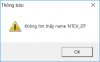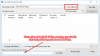Nếu bạn gặp báo lỗi sau đây: The selection contains multiple data values. Mergin into one cell will keep the upper-left most data only hoặc Lỗi auto merge tại dòng 100, từ cột số 100 -> 29. Bạn có thể nhập từ khóa trên google: 'auto merge + gxd' để xử lý lỗi.
Thì đây có thể là lỗi mất Name. Bạn xử lý theo hướng dẫn trong video bên dưới. Rất đơn giản, nhẹ nhàng mà thú vị.
Khi bạn gặp 1 báo lỗi mất Name, ví dụ: Không tìm thấy name 'NTCV_DT' như trong hình sau:
Thì cứ bình tĩnh xử lý rất đơn giản, nhẹ nhàng và vui vẻ:
Nếu mạng yếu không xem được video thì mời bạn làm đơn giản theo 3 bước sau:
Bước 1. Nhớ Name trong thông báo đó
Bước 2. Chọn ô bất kỳ, trong Name box đặt lại tên rất nhanh chóng
Bước 3. Chạy và hưởng thụ tiếp...
- Khi cần bạn tìm lại bài này bằng cách gõ tìm kiếm vào thanh địa chỉ trình duyệt Chrome: lỗi auto merge nghiemthuthanhtoan.net (tìm kiếm với cùng địa chỉ trang web), enter là sẽ tìm ra ngay.
- Mọi vấn đề về phần mềm QLCL GXD xin gửi email câu hỏi tới địa chỉ theanh@gxd.vn hoặc số tổng đài 1900 0147.
Cảm ơn các bạn đã ủng hộ cho GXD.
Chúc các bạn nhiều thành công, cuộc sống công việc ngày càng thú vị với các phần mềm GXD.
Thì đây có thể là lỗi mất Name. Bạn xử lý theo hướng dẫn trong video bên dưới. Rất đơn giản, nhẹ nhàng mà thú vị.
Khi bạn gặp 1 báo lỗi mất Name, ví dụ: Không tìm thấy name 'NTCV_DT' như trong hình sau:
Thì cứ bình tĩnh xử lý rất đơn giản, nhẹ nhàng và vui vẻ:
Nếu mạng yếu không xem được video thì mời bạn làm đơn giản theo 3 bước sau:
Bước 1. Nhớ Name trong thông báo đó
Bước 2. Chọn ô bất kỳ, trong Name box đặt lại tên rất nhanh chóng
Bước 3. Chạy và hưởng thụ tiếp...
- Khi cần bạn tìm lại bài này bằng cách gõ tìm kiếm vào thanh địa chỉ trình duyệt Chrome: lỗi auto merge nghiemthuthanhtoan.net (tìm kiếm với cùng địa chỉ trang web), enter là sẽ tìm ra ngay.
- Mọi vấn đề về phần mềm QLCL GXD xin gửi email câu hỏi tới địa chỉ theanh@gxd.vn hoặc số tổng đài 1900 0147.
Cảm ơn các bạn đã ủng hộ cho GXD.
Chúc các bạn nhiều thành công, cuộc sống công việc ngày càng thú vị với các phần mềm GXD.